Le traduzioni sono generate tramite traduzione automatica. In caso di conflitto tra il contenuto di una traduzione e la versione originale in Inglese, quest'ultima prevarrà.
Configura lo storage compatibile con Amazon S3 sui dispositivi Snow Family con AWS OpsHub
Il servizio di storage compatibile con Amazon S3 sui dispositivi Snow Family non è attivo per impostazione predefinita. Per avviare il servizio su un dispositivo o un cluster, è necessario creare due interfacce di rete virtuali (VNICs) su ciascun dispositivo da collegare agli endpoints3control. s3api
Argomenti
- Storage compatibile con Amazon S3 sui dispositivi Snow Family: prerequisiti per AWS OpsHub
- Utilizzando lo storage compatibile con Amazon S3 sui dispositivi Snow Family, una semplice opzione di configurazione in AWS OpsHub
- Utilizzo dello storage compatibile con Amazon S3 sui dispositivi Snow Family, opzione di configurazione avanzata utilizzando AWS OpsHub
- Configurazione dello storage compatibile con Amazon S3 sui dispositivi Snow Family per l'avvio automatico tramite AWS OpsHub
- Creazione di un bucket nello storage compatibile con Amazon S3 sui dispositivi Snow Family utilizzando AWS OpsHub
- Carica file e cartelle su dispositivi di storage compatibili con Amazon S3 su dispositivi Snow Family (bucket) utilizzando AWS OpsHub
- Rimuovi file e cartelle dallo storage compatibile con Amazon S3 sui dispositivi Snow Family (bucket) con AWS OpsHubAWS OpsHub
- Eliminare i bucket dallo storage compatibile con Amazon S3 sui dispositivi Snow Family
Storage compatibile con Amazon S3 sui dispositivi Snow Family: prerequisiti per AWS OpsHub
Prima di poter configurare il dispositivo o il cluster utilizzando AWS OpsHub for Snow Family, procedi come segue:
-
Accendi il dispositivo Snowball Edge e collegalo alla rete.
-
Sul computer locale, scarica e installa la versione più recente di AWS OpsHub. Connect al dispositivo o al cluster per sbloccarlo con un file manifest. Per ulteriori informazioni, consulta Sblocco di un dispositivo.
Utilizzando lo storage compatibile con Amazon S3 sui dispositivi Snow Family, una semplice opzione di configurazione in AWS OpsHub
Usa l'opzione di configurazione semplice se la tua rete lo utilizzaDHCP. Con questa opzione, VNICs vengono creati automaticamente su ogni dispositivo all'avvio del servizio.
-
Accedi a AWS OpsHub, quindi scegli Gestisci archiviazione.
Verrai reindirizzato alla pagina di destinazione dello storage compatibile con Amazon S3 sui dispositivi Snow Family.
-
Per il tipo di configurazione del servizio Start, scegli Simple.
-
Scegli Avvia servizio.
Nota
Il completamento dell'operazione richiede alcuni minuti e dipende dal numero di dispositivi che stai utilizzando.
Dopo l'avvio del servizio, lo stato del servizio è attivo e sono presenti endpoint.
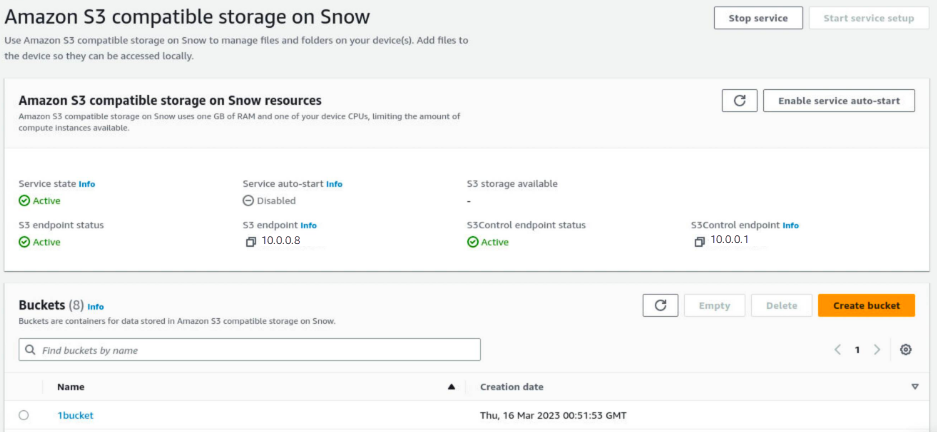
Utilizzo dello storage compatibile con Amazon S3 sui dispositivi Snow Family, opzione di configurazione avanzata utilizzando AWS OpsHub
Utilizza l'opzione di configurazione avanzata se la tua rete utilizza indirizzi IP statici o se desideri riutilizzare quelli esistenti. VNIs Con questa opzione, puoi creare manualmente VNICs per ogni dispositivo.
-
Accedi a AWS OpsHub, quindi scegli Gestisci archiviazione.
Verrai reindirizzato alla pagina di destinazione dello storage compatibile con Amazon S3 sui dispositivi Snow Family.
-
Per il tipo di configurazione del servizio Start, scegli Avanzato.
-
Seleziona i dispositivi VNICs per i quali devi creare.
Per i cluster, è necessario un quorum minimo di dispositivi per avviare il servizio di storage compatibile con Amazon S3 sui dispositivi Snow Family. Il quorum è due per un cluster a tre nodi.
Nota
Per l'avvio iniziale del servizio in una configurazione di cluster, è necessario che tutti i dispositivi del cluster siano configurati e disponibili per l'avvio del servizio. Per gli avvii successivi, è possibile utilizzare un sottoinsieme di dispositivi se si raggiunge il quorum, ma il servizio verrà avviato in uno stato degradato.
-
Per ogni dispositivo, scegline uno esistente o seleziona Crea. VNIC VNI
Ogni dispositivo ne necessita uno VNIC per l'endpoint S3 per le operazioni sugli oggetti e un altro per l'endpoint S3Control per le operazioni con i bucket.
-
Se stai creando unaVNIC, scegli un'interfaccia di rete fisica e inserisci l'indirizzo IP di stato e la subnet mask, quindi scegli Crea interfaccia di rete virtuale.
-
Dopo aver creato il tuoVNICS, scegli Avvia servizio.
Nota
Il completamento dell'operazione richiede alcuni minuti e dipende dal numero di dispositivi che stai utilizzando.
Dopo l'avvio del servizio, lo stato del servizio è attivo e sono presenti endpoint.
Configurazione dello storage compatibile con Amazon S3 sui dispositivi Snow Family per l'avvio automatico tramite AWS OpsHub
-
Accedi a AWS OpsHub, quindi scegli Manage Storage.
Verrai reindirizzato alla pagina di destinazione dello storage compatibile con Amazon S3 sui dispositivi Snow Family.
Nello storage compatibile con Amazon S3 sulle risorse Snow, scegli Abilita l'avvio automatico del servizio. Il sistema configura il servizio in modo che venga avviato automaticamente in futuro.
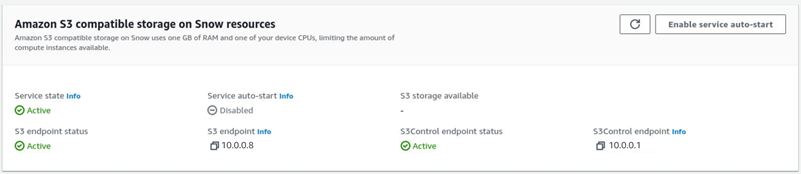
Creazione di un bucket nello storage compatibile con Amazon S3 sui dispositivi Snow Family utilizzando AWS OpsHub
Usa l' AWS OpsHub interfaccia per creare un bucket Amazon S3 sul tuo dispositivo Snow Family.
-
Apri. AWS OpsHub
In Gestisci spazio di archiviazione, scegli Inizia. Viene visualizzata la pagina Storage on Snow compatibile con Amazon S3.
In Bucket, scegli Crea bucket. Viene visualizzata la schermata Crea bucket.
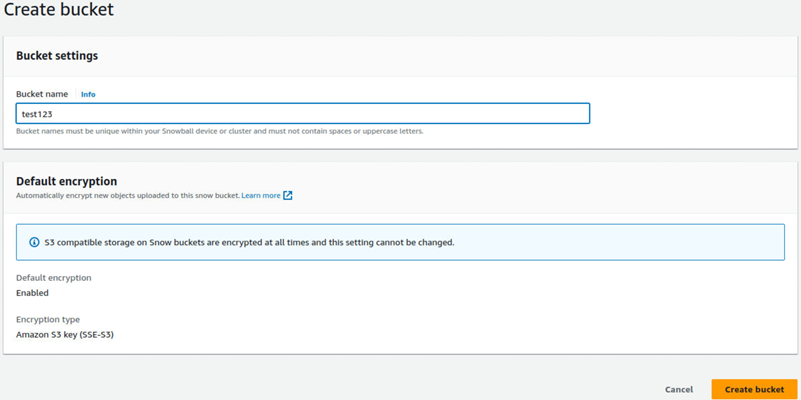
In Bucket name, inserisci un nome per il bucket.
Nota
I nomi dei bucket devono essere univoci all'interno del dispositivo o del cluster Snowball e non devono contenere spazi o lettere maiuscole.
Seleziona Crea bucket. Il sistema crea il bucket e viene visualizzato in Bucket nella pagina di storage compatibile con Amazon S3 su Snow.
Carica file e cartelle su dispositivi di storage compatibili con Amazon S3 su dispositivi Snow Family (bucket) utilizzando AWS OpsHub
Usa l' AWS OpsHub interfaccia per caricare file e cartelle su dispositivi di storage compatibili con Amazon S3 su dispositivi Snow Family e bucket. I file e le cartelle possono essere caricati separatamente o insieme.
Aprire AWS OpsHub
In Gestisci spazio di archiviazione, in Bucket, scegli un bucket in cui caricare i file. Viene visualizzata la pagina relativa a quel bucket.
Nella pagina del bucket, scegli Carica file. Viene visualizzata la pagina di caricamento.
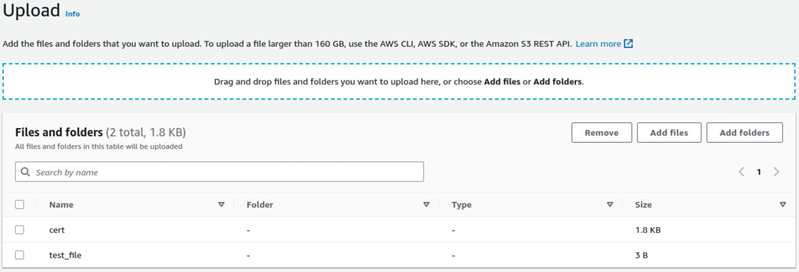
Carica file o cartelle trascinandoli da un gestore di file del sistema operativo alla AWS OpsHub finestra o procedi come segue:
Seleziona Aggiungi file o Aggiungi cartelle.
Seleziona uno o più file o cartelle da caricare. Seleziona Apri.
Il sistema carica i file e le cartelle selezionati nel bucket del dispositivo. Al termine del caricamento, i nomi dei file e delle cartelle vengono visualizzati nell'elenco File e cartelle.
Rimuovi file e cartelle dallo storage compatibile con Amazon S3 sui dispositivi Snow Family (bucket) con AWS OpsHubAWS OpsHub
Usa l' AWS OpsHub interfaccia per rimuovere ed eliminare definitivamente file e cartelle dai bucket sul dispositivo Snow Family.
Aprire AWS OpsHub.
In Gestisci spazio di archiviazione, in Bucket, seleziona il nome di un bucket da cui eliminare file e cartelle. Viene visualizzata la pagina relativa a quel bucket.
In File e cartelle seleziona le caselle di controllo dei file e delle cartelle da eliminare definitivamente.
Selezionare Rimuovi. Il sistema rimuove i file o le cartelle dal bucket del dispositivo.
Eliminare i bucket dallo storage compatibile con Amazon S3 sui dispositivi Snow Family
Prima di poter eliminare un bucket da un dispositivo, il bucket deve essere vuoto. Rimuovi file e cartelle dal bucket o usa lo strumento del bucket vuoto. Per rimuovere file e cartelle, consulta. Rimuovi file e cartelle dallo storage compatibile con Amazon S3 sui dispositivi Snow Family (bucket) con AWS OpsHubAWS OpsHub
Per utilizzare lo strumento Empty Bucket
Aprire AWS OpsHub
In Gestisci spazio di archiviazione, in Bucket, seleziona il pulsante di opzione del bucket da svuotare.
Seleziona Vuoto. Viene visualizzata la pagina Empty bucket.

Nella casella di testo della pagina Empty bucket, digita.
permanently deleteSeleziona Vuoto. Il sistema svuota il secchio.
Per eliminare un bucket vuoto
In Gestisci spazio di archiviazione, in Bucket, seleziona il pulsante di opzione del bucket da eliminare.
Seleziona Elimina. Viene visualizzata la pagina Elimina bucket.

Nella casella di testo della pagina Elimina bucket, digita il nome del bucket.
Seleziona Elimina. Il sistema elimina il bucket dal dispositivo.